وردپرس چیست؟

همانطور که همه جا حرف وردپرس مطرح است، بد نیست که نگاهی به این سیستم مدیریت محتوا محبوب بیندازیم.
وردپرس (Wordpress) چیست؟
وردپرس، یک نرم افزار منبع باز (Open Source) تحت وب می باشد که به صورت کاملا رایگان در اختیار کاربران قرار دارد و تمامی صاحبان مشاغل آنلاین، می توانند از این سیستم مدیریت محتوا (Content Management System) به صورت رایگان استفاده کنند.
سیستم مدیریت محتوا (CMS) چیست؟
سیستم مدیریت محتوا یا همان Content Management System یک نرم افزار تحت وب است که تمامی متون، عکس ها، فیلم ها و اسناد مختلف را ذخیره می کند و آن ها را در وب سایت قابل دسترسی می کند. همچنین به کاربر کمک می کند تا بتواند مطالب و محتویات سایت خود را مدیریت، ویرایش و منتشر کند.
وردپرس در ابتدای کار چگونه بود؟
وردپرس در ابتدای شروع کار خود، تنها یک سرویس بلاگینگ (وبلاگ نویسی) بود که توسط مت مولنوگ ساخته شد و روز به روز توسعه یافت.
سیستم مدیریت محتوا وردپرس با زبان برنامه نویسی PHP نوشته شد و پایگاه داده آن توسط MySQL پشتیبانی می شود.
با مراجعه به آدرس Wordpress.com می توانید سایت اصلی وردپرس را مشاهده کنید که یک سرویس وبلاگ نویسی رایگان در اختیار کاربران قرار می دهد. اما حال شاید برایتان این سوال پیش آمده باشد که فرق بین Wordpress.com و Wordpress.org چیست؟
وردپرس دات کام، سایت اصلی وردپرس می باشد که در آن، میزبانی هاست و فروش دامین انجام می شود. همچنین یک سرویس بلاگینگ رایگان نیز در اختیار کاربران قرار می دهد. اما سایت Wordpress.org که به عنوان "مخزن وردپرس" معروف است، منبع اصلی تمامی افزونه ها و قالب های وردپرسی می باشد.
متاسفانه بنا به دلایلی، وب سایت Wordpress.com ایران را تحریم کرده و کاربران ایرانی نمی توانند از سرویس های این سایت استفاده کنند، اما در کنار آن، سرویس Wordpress.org به صورت کاملا رایگان در دسترس عموم قرار دارد.
جالب است بدانید هم اکنون بیش از 72 میلیون سایت، توسط وردپرس مدیریت می شوند و از محبوب ترین آن ها، می توانیم به بخش مقالات سایت های آمازون، فیسبوک و نیویورک تایمز اشاره کنیم!
ویژگی ها
مدیریت کاربر (User Management): در وردپرس شما قادر هستید تا بتوانید تمامی اطلاعات کاربران عضو شده سایت خود را مدیریت کنید. اطلاعاتی همچون رمز عبور کاربر، نام کاربری، نام و مشخصات شخصی و نقش او در وب سایت مانند مشارکت کننده، نویسنده، سردبیر یا مدیر کل.
مدیریت رسانه ها (Media Management): وردپرس به شما این اجازه را می دهد تا بتوانید به راحتی فایل های رسانه ای و پوشه های سایت خود را مدیریت، سازماندهی و ویرایش کنید. همچنین ابزارهایی برای ویرایش اطلاعات تصاویر در اختیارتان قرار می دهد.
سیستم قالب (Theme System): وردپرس شما را قادر می سازد تا بتوانید ظاهر وب سایت خود را همان گونه که می خواهید طراحی کنید. در وردپرس، قالب های بیشماری وجود دارد که هرکدام برای کسب و کار های مختلفی ساخته شده اند.
طیف گسترده ای از افزونه ها (Plugins): در وردپرس، افزونه های بسیاری وجود دارد که هر کدام، ویژگی ها و توابع خاص خود را دارد و کاربران می توانند با توجه به نیازهای خود، افزونه های مناسب کار خود را نصب کنند.
بهینه سازی موتورهای جستجوگر (Search Engine Optimization): در وردپرس، ابزارهای بسیار کاربردی برای بهینه سازی موتورهای جستجوگر وجود دارد که مدیریت سئو (SEO) در سایت را آسان می کند.
چند زبانه بودن (Multilingual): وردپرس می تواند محتوای وب سایت را تحت چند زبان مختلف نشان دهد و کاربران می توانند محتوای وب سایت خود را به صورت چند زبانه نیز، منتشر کنند.
وارد کردن داده (Importers): وردپرس این اجازه را می دهد تا بتوانید به راحتی داده های مختلف را در مطالب و مقاله ها، صفحات، برچسب ها و دسته بندی های سایت وارد کنید.
مزیت های استفاده از وردپرس
- وردپرس یک پتلفرم منبع باز می باشد که تمامی کاربران می توانند از آن به صورت کاملا رایگان استفاده کنند
- فایل های CSS را می توان در طراحی با توجه به نیاز های کاربر، مدیریت کرد
- قالب ها و افزونه های بسیاری به صورت رایگان در وردپرس وجود دارند که کاربران می توانند با توجه به نیاز های خود، آن ها را نصب و فعال کنند
- ویرایش کردن محتوا در وردپرس بسیار آسان است زیرا از ویرایشگر WYSIWYG استفاده می کند
- فایل های رسانه ای را می توان سریع و آسان آپلود کرد
- ابزارهای بهینه سازی موتورهای جستجوگر مختلفی وجود دارد که سئو سایت را آسان می کند
- ویژگی سفارشی سازی با توجه به نیازهای کاربر
- امکان مدیریت نقش های کاربران به صورت ساده (به عنوان مثال، نویسنده، مدیر، همکار، مشارکت کننده، عضو معمولی و...)
معایب استفاده از وردپرس
نکاتی که در این بخش می خواهیم بگوییم شاید معایب محسوب نشوند اگر ما آن ها را رعایت کنیم 🙂
- استفاده بیش از حد از افزونه ها، می تواند سرعت بارگذاری وب سایت را کند کند.
- هر چند وقت یکبار، وردپرس جهت اضافه کردن ویژگی های جدید و افزایش امنیت، آپدیت هایی را منتشر می کند که گاهی اوقات انجام این آپدیت ها موجب از دست رفتن برخی اطلاعات سایت می شود. پس بهتر است قبل از بروز رسانی، یک نسخه پشتیبان از اطلاعات سایت بگیریم.
بسیار عالی پس از اتمام این نکات بدون وقت تلف کردن به نصب وردپرس می پردازیم:
نصب وردپرس
در ابتدا شما نیاز دارید تا آخرین نسخه وردپرس را از این آدرس دریافت نمایید.
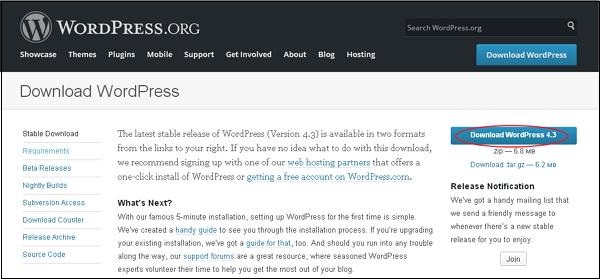
ساخت پایگاه داده
حال شما نیاز دارید تا یک پایگاه داده بهمراه یک User در هاست سایت خود ایجاد کنید. دقت داشته باشید، حتما پسورد انتخابی که برای User ساخته شده وارد کردید را در یک مکان یادداشت کنید یا بخاطر بسپارید.
توجه: دوستان عزیزی که با نحوه ساخت پایگاه داده آشنا نیستند می توانند با مطالعه مقاله زیر سریعا این کار را انجام دهند:
نصب Setup Wizard
اگر چنانچه مقاله بالا را مطالعه کرده باشید، نصب سریع یا wizard را نیز به شما آموزش داده ایم ولی به هر حال برای تکمیل شدن مباحث آموزشی به ادامه مبحث پرداخته و یکبار دیگر این روش را برای شما عزیزان بازگو می کنیم/
نصب نسخه ویزارد وردپرس بسیار ساده و آسان می باشد. در ابتدا، شما نیاز دارید تا فایل های وردپرس را بر روی هاست سایت (یا لوکال هاست) آپلود کرده و آن ها را استخراج کنید. پس از انجام مراحل استخراج، باید محتویات پوشه Wordpress را کپی کرده و در روت اصلی (Root) هاست سایت خود Paste کنید. در سی پنل، معمولا Root هاست، در Public_html قرار دارد.
پس از انجام مراحل بالا، آدرس سایت خود را در مرورگر خود وارد کنید، سپس به صفحه نصب وردپرس منتقل می شوید.
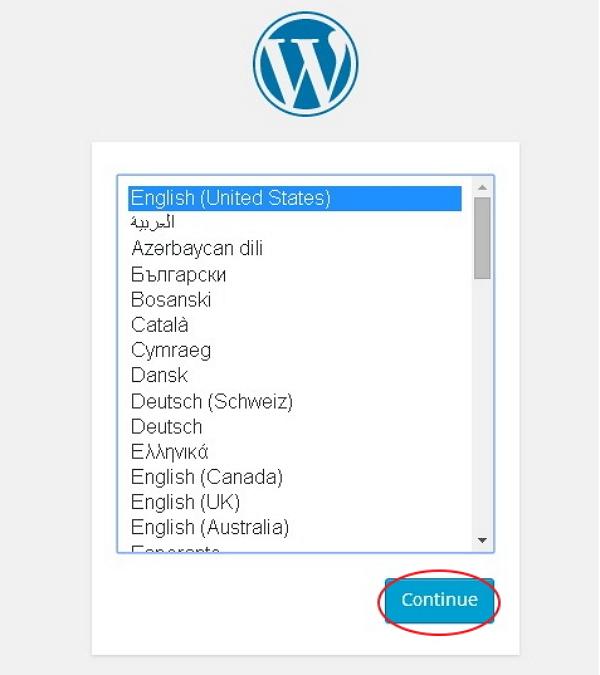
حال مانند تصویر بالا، باید زبان خود را انتخاب کرده و بر روی Continue کلیک کنید.
پس از انجام مراحل بالا، مانند تصویر زیر، به صفحه جدیدی منتقل می شوید که در آن، اطلاعات مورد نیاز جهت نصب وردپرس نوشته شده است.
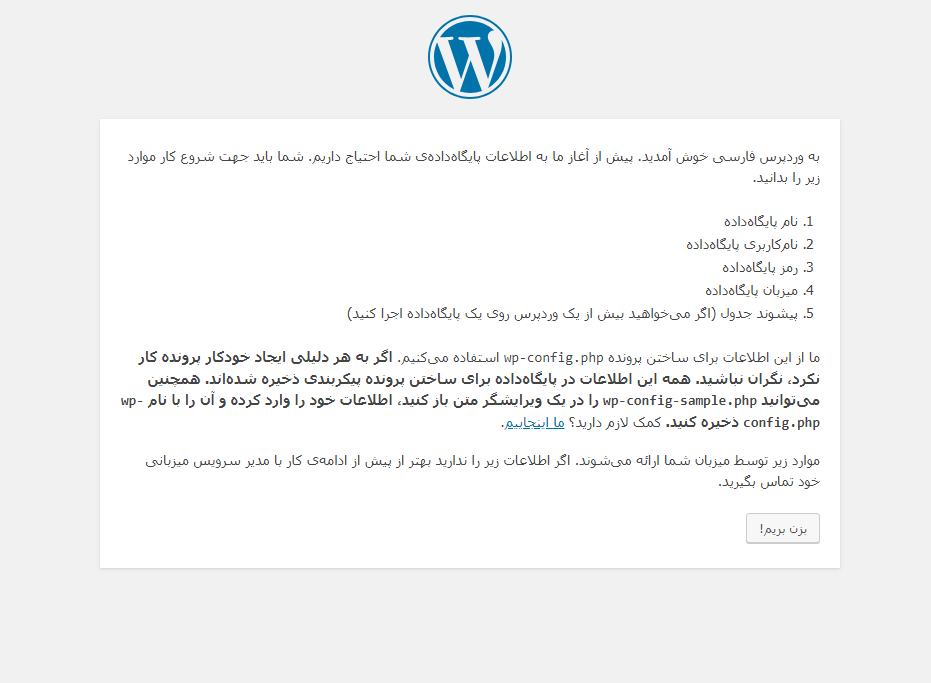
بر روی Let's go یا همان "بزن بریم!" کلیک کنید.
حال باید در پنجره جدید مانند تصویر زیر، اطلاعات دیتابیس ساخته شده و User ساخته شده را وارد کنید.
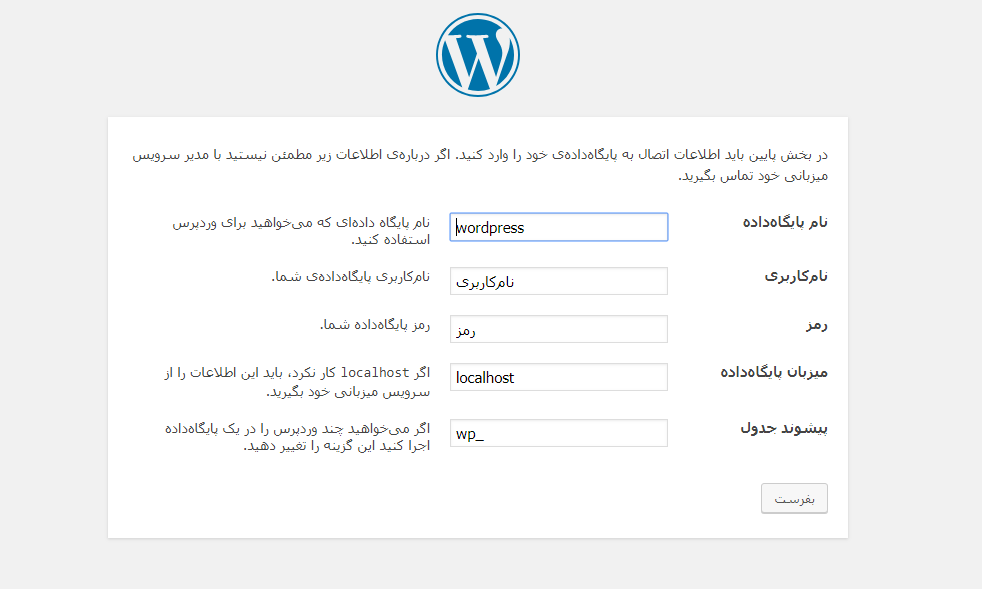
نام پایگاه داده (نام دیتابیس): در این فیلد، باید نام دیتابیس ایجاد شده را وارد کنید.
نام کاربری: در این فیلد، باید نام User ساخته شده را وارد کنید.
رمز: در این فیلد نیز باید رمز عبور انتخاب شده User ساخته شده را وارد کنید.
میزبان پایگاه داده: در این فیلد، باید به صورت پیش فرض localhost را وارد کنید.
پس از وارد کردن اطلاعات مورد نیاز، بر روی دکمه "بفرست" یا همان Submit کلیک کنید.
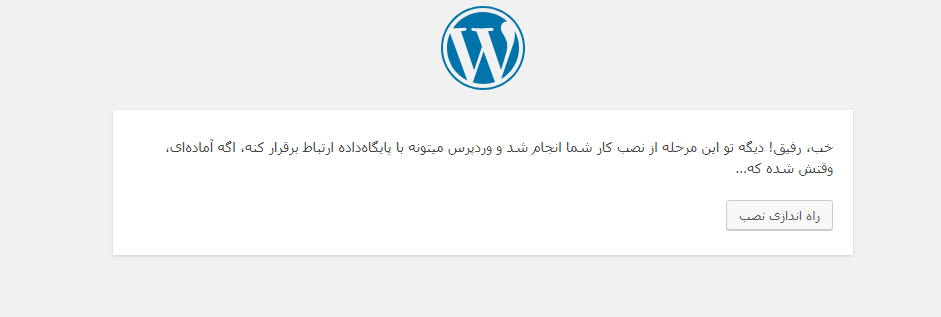
حال پس از وارد کردن اطلاعات و ثبت آن ها، مانند تصویر بالا، یک صفحه آماده سازی نصب وردپرس نمایش داده می شود که لازم است بر روی گزینه راه اندازی نصب کلیک کنید.
پس از آن، مانند تصویر زیر، باید اطلاعات مورد نیاز جهت ساختن اکانت مدیر وردپرس را وارد کنید.
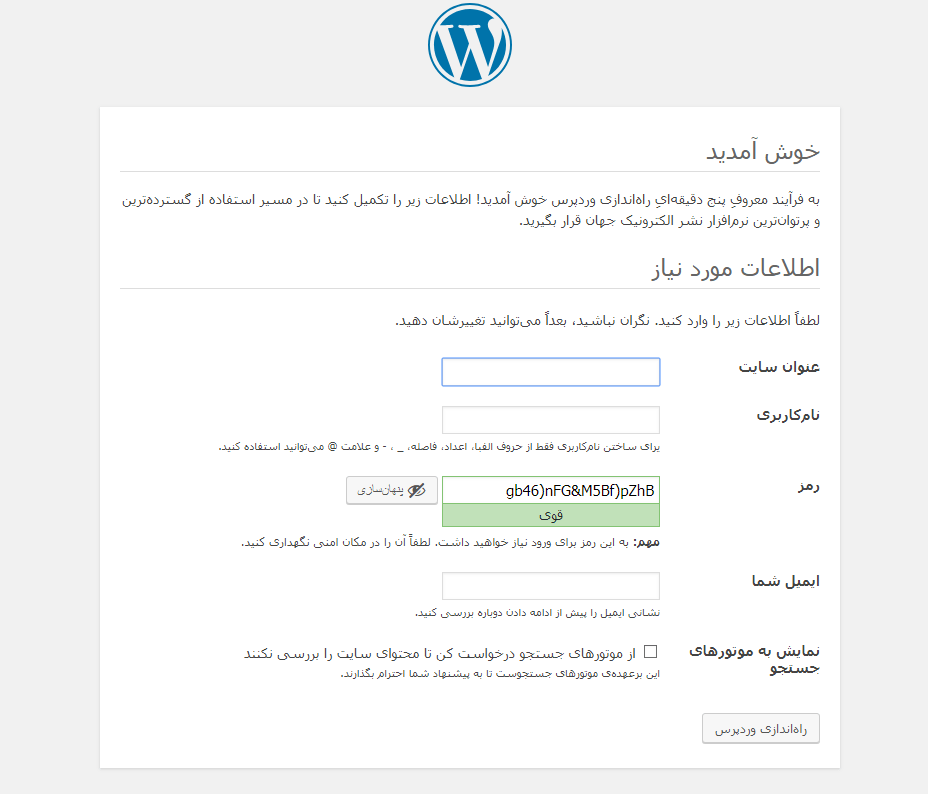
پس از وارد کردن اطلاعات مورد نظر خود نظیر نام سایت، نام کاربری و رمز عبور و... بر روی گزینه Install WordPress یا همان راه اندازی وردپرس کلیک کنید.
پس از ثبت اطلاعات، صفحه ای مانند صفحه زیر، پیام موفقیت بودن پروسه نصب را نشان می دهد.
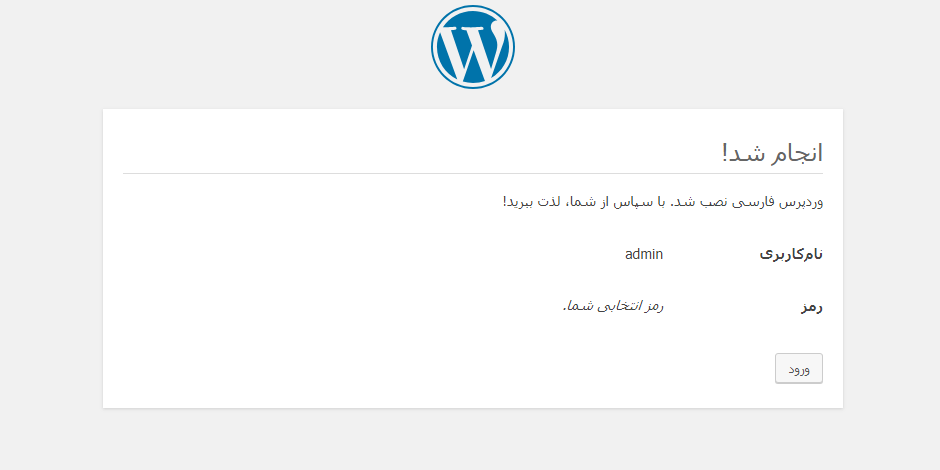
حال می توانید با کلیک بر روی گزینه Log in یا همان ورود، به صفحه ورود به پنل مدیریت، هدایت شوید.
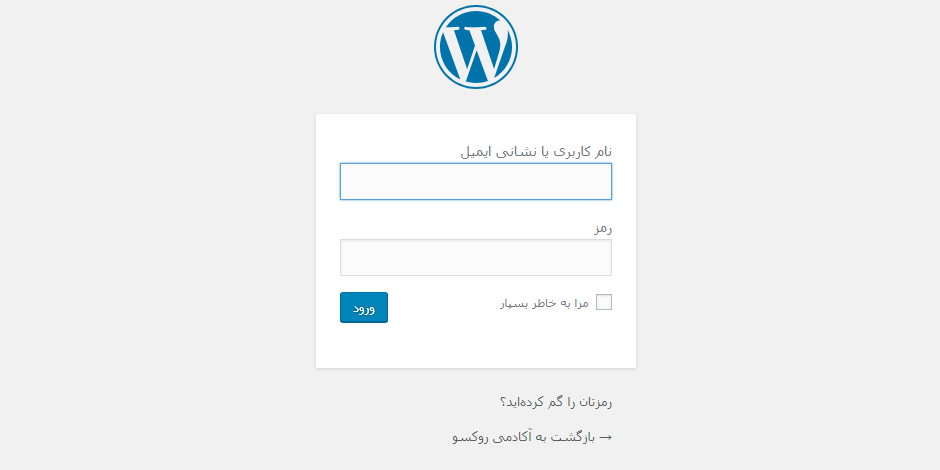
در اینجا، می توانید به سادگی با وارد کردن مشخصات ورود، وارد پنل مدیریت وردپرس خود شوید.
داشبورد وردپرس (پیشخوان)
داشبورد وردپرس یا همان پیشخوان، در واقع صفحه ای است که کاربر پس از وارد شدن به پنل مدیریت وردپرس خود، با آن رو به رو می شود. در صفحه داشبورد، یک مرور کلی از فعالیت های اخیر وب سایت نمایش داده می شود.
در داشبورد، ابزارهایی وجود دارد که فعالیت های انجام شده بر روی سایت را نشان می دهند، مانند ابزارک "آخرین دیدگاه ها".
همچنین در داشبورد وردپرس یک سری ابزارهای اضافی وجود دارد که کاربران می توانند از آن ها برای برخی کاربرد ها استفاده کنند، مانند ذخیره سازی یک مطلب یا یک ایده به صورت پیش فرض.
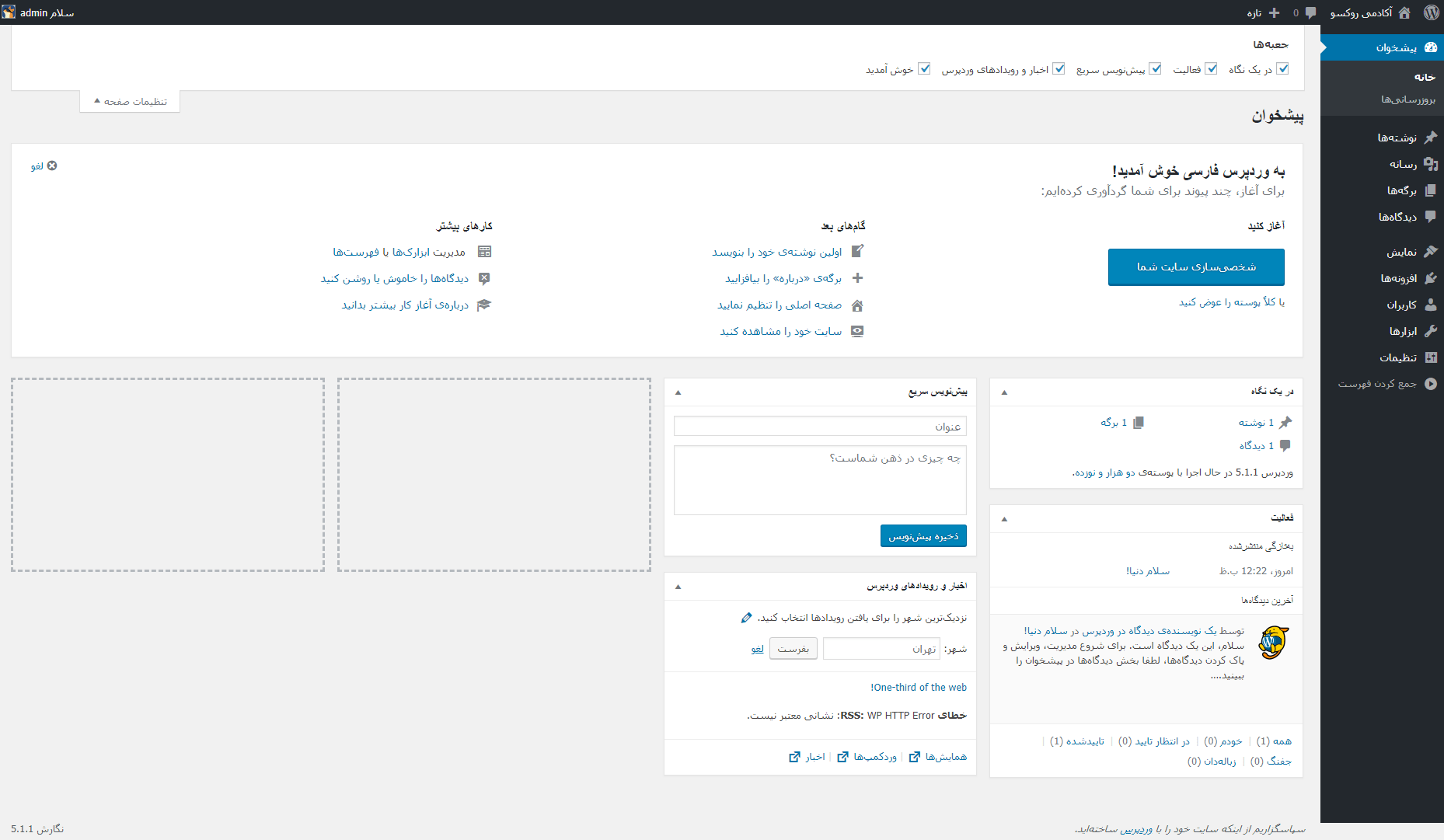
منو داشبورد: داشبورد وردپرس، یک منو هدایت ارائه می کند که در آن، گزینه هایی مانند نوشته ها، دیدگاه ها، برگه ها، تنظیمات، پوسته و نمایش و... وجود دارد که کاربر با استفاده از آن ها می تواند به بخش های مختلف وردپرس دسترسی پیدا کند.
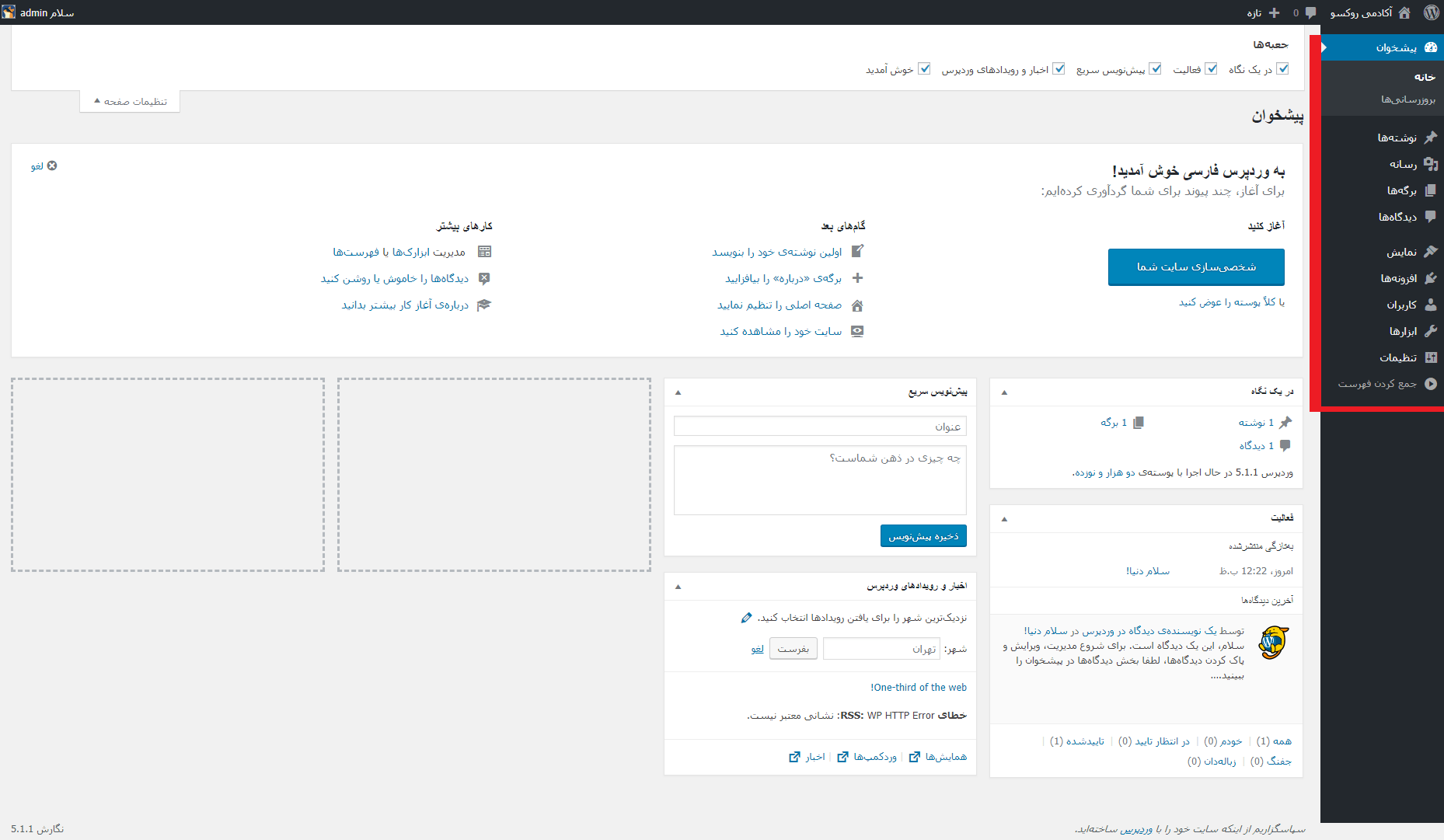
تنظیمات صفحه: در بخش بالایی هر صفحه در وردپرس، یک بخش به نام "تنظیمات صفحه" وجود دارد. با باز کردن تنظیمات صفحه مانند تصویر زیر، چک باکس هایی باز می شود که کاربر می تواند انتخاب کند که در آن صفحه، چه ابزارهایی نمایش داده شود. به عنوان مثال، کاربر می خواهد رویداد ها و اخبارهای وردپرس را دیگر مشاهده نکند، برای همین به راحتی می تواند چک باکس "اخبار و رویداد های وردپرس" را غیرفعال کند!
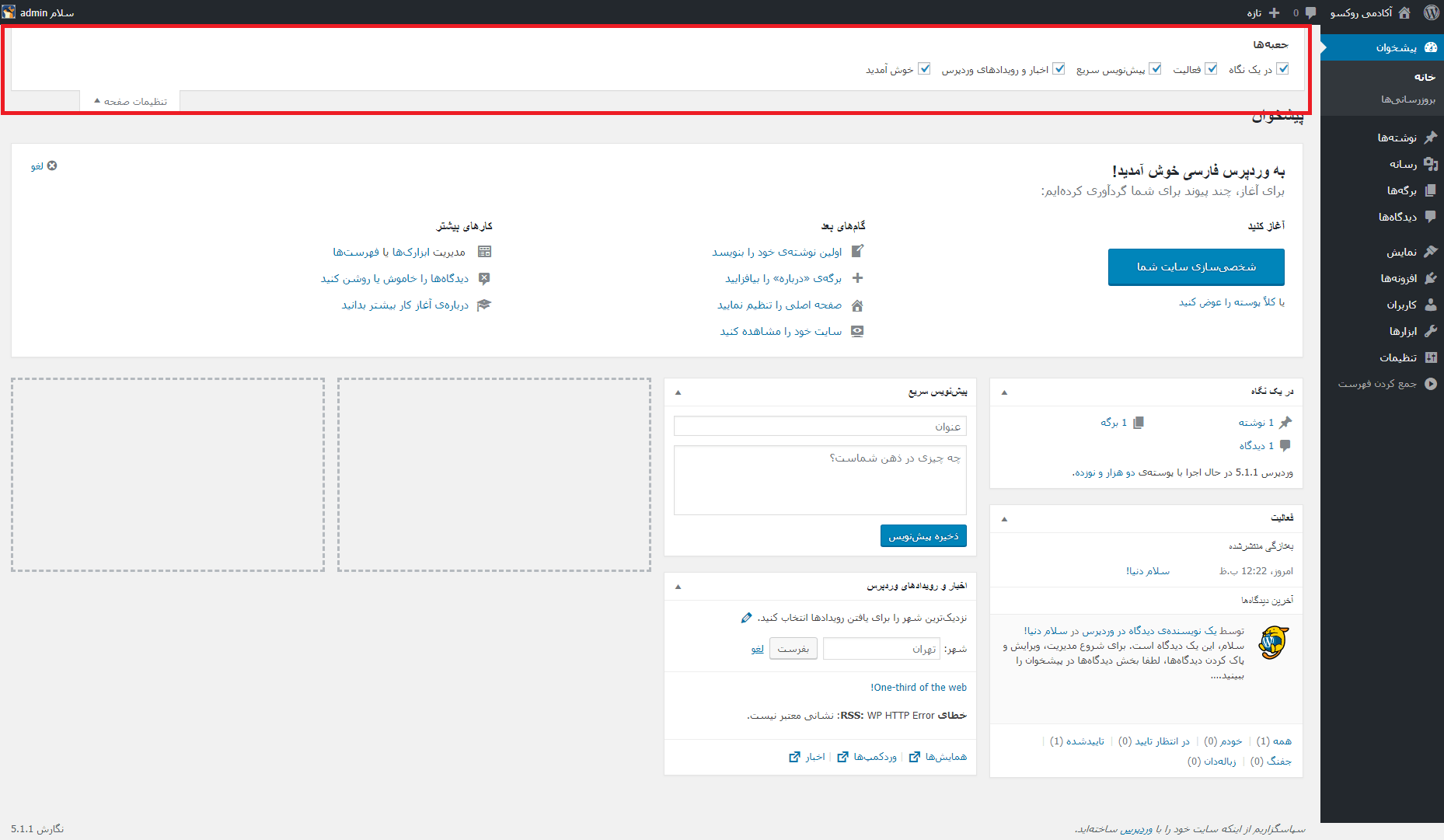
خوش آمد گویی: در داشبورد وردپرس، یک ابزارک با عنوان "به وردپرس فارسی خوش آمدید" وجود دارد که در آن، چند لینک مفید برای شروع کار با وردپرس قرار گرفته است. به عنوان مثال، دکمه بسیار بزرگ آبی رنگی که در سمت راست با عنوان "شخصی سازی سایت شما" وجود دارد، به شما این امکان را می دهد تا بتوانید به بخش شخصی سازی قالب و طرح سایت خود هدایت شوید.
در ستون وسط، چند لینک مفید دیگری وجود دارد که با استفاده از آن ها، می توانید اولین نوشته خود را در وردپرس ایجاد کنید، اولین برگه را بسازید و سایت خود را مشاهده کنید.
در بخش کارهای بیشتر هم یک سری لینک های دیگر به بخش تنظیمات و افزونه های وردپرس وجود دارد که با استفاده از آن ها می توانید به بخش مدیریت ابزارک ها و افزونه های وردپرس هدایت شوید.
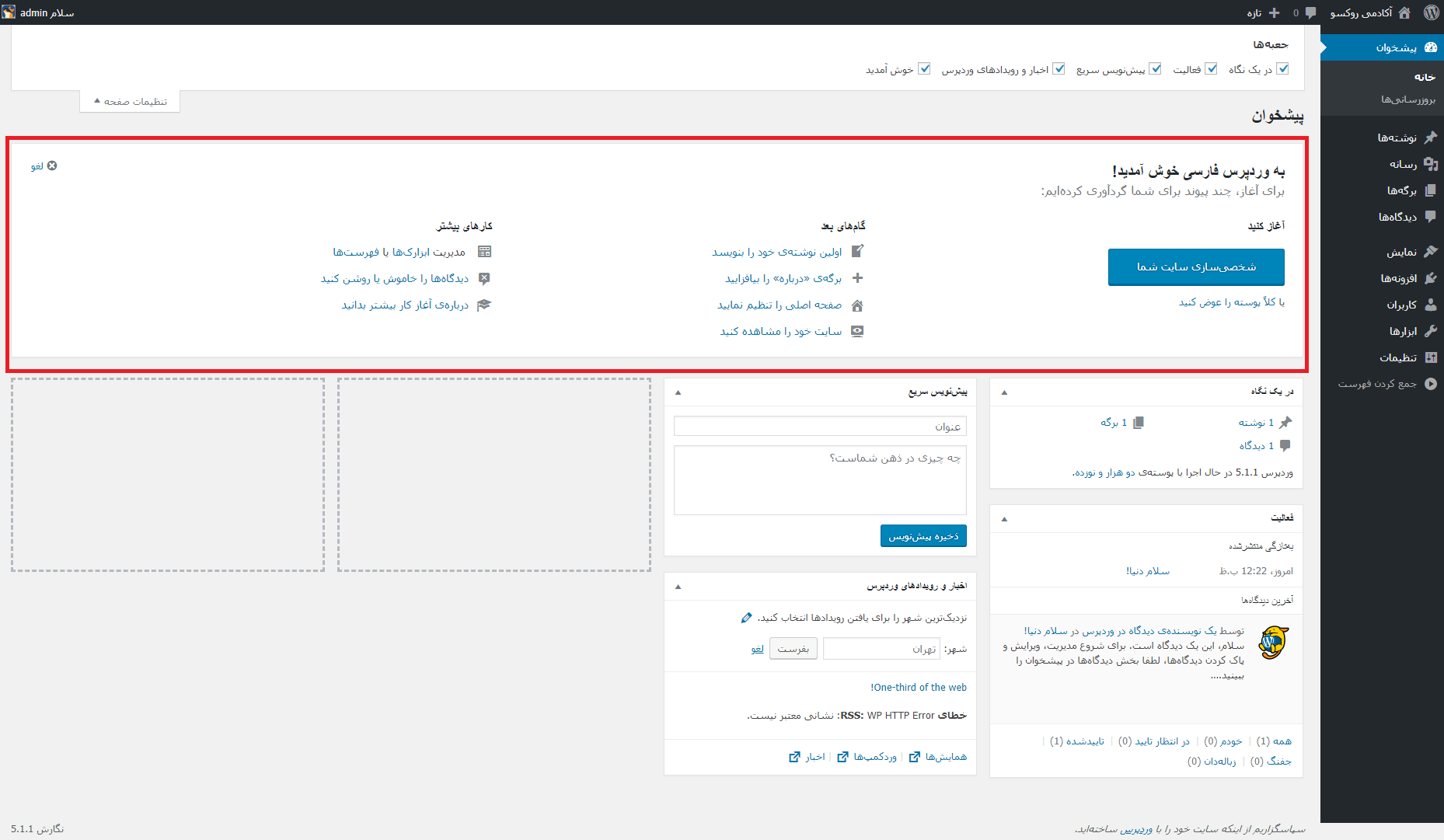
پیش نویس سریع: در بخش داشبورد وردپرس، یک ابزارک با نام پیش نویس سریع وجود دارد که کاربر می تواند با استفاده از آن، یک نوشته به صورت ذخیره در سایت خود ایجاد کند. این ابزار شامل یک فیلد برای وارد کردن تیتر مطلب و یک باکس برای وارد کردن محتوای اصلی جهت ذخیره سازی، است.
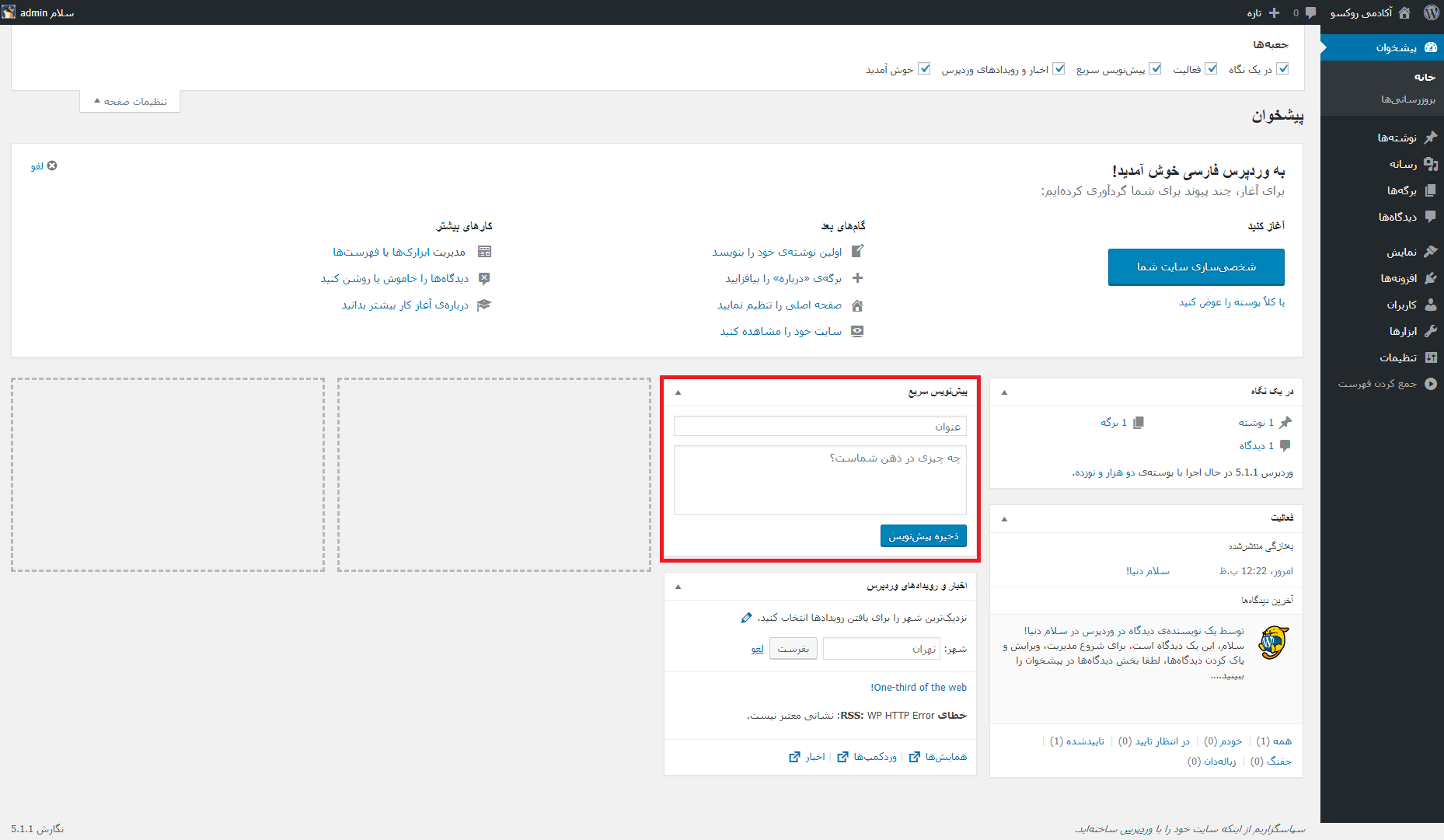
اخبار و رویداد های وردپرس: در این بخش، می توانید آخرین اخبار و رویدادهای تازه ای که توسط خود وردپرس منتشر شده است را مطالعه کنید. این اخبار معمولا درباره نسخه های جدید، اپدیت ها و بروز رسانی ها، هشدار ها و... می باشند.
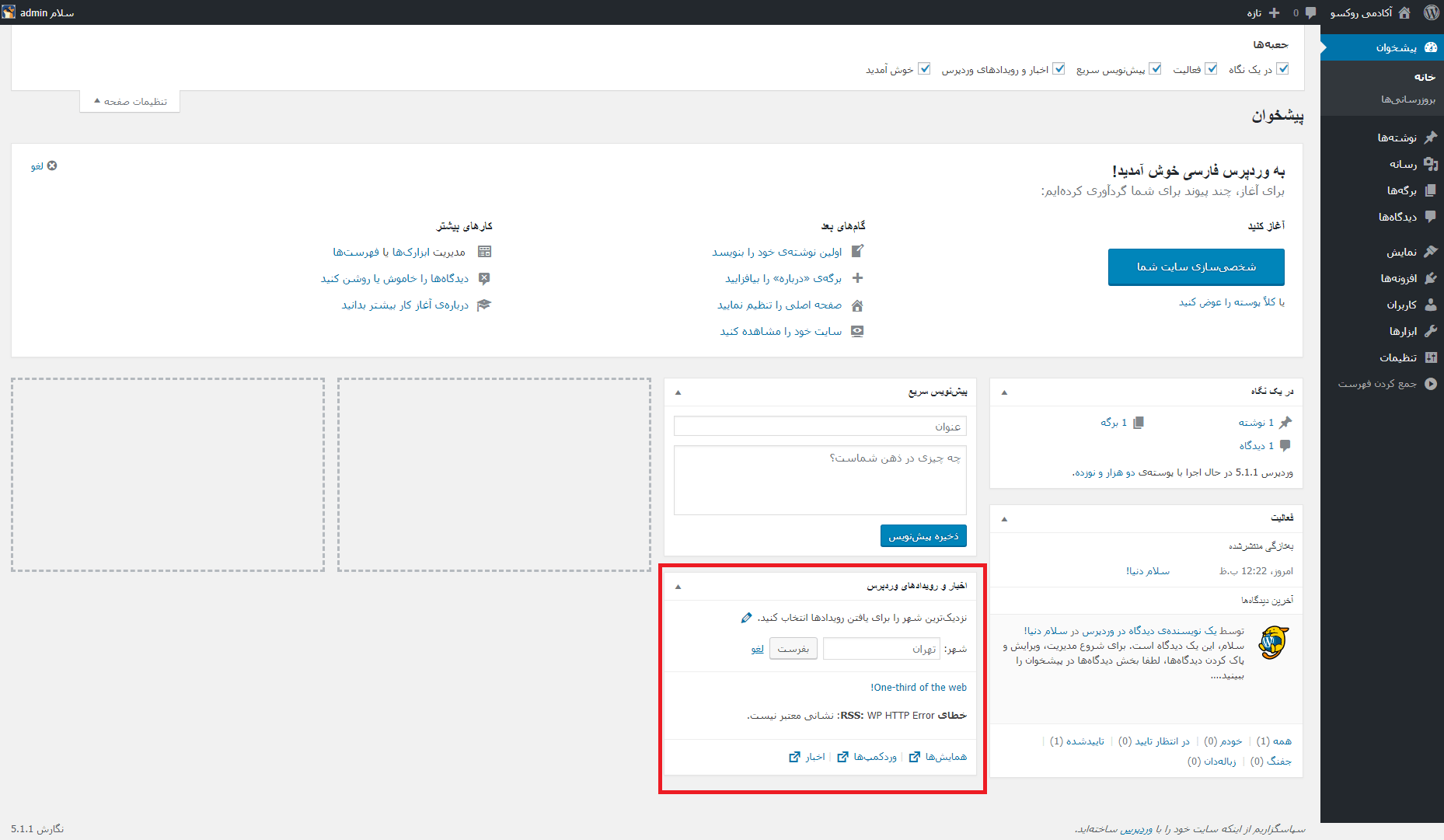
فعالیت: در بخش فعالیت وردپرس، می توانید یکسری فعالیت های انجام شده اخیر وب سایت را مشاهده کنید. فعالیت هایی همچون مطالبی که اخیرا منتشر شده است، دیدگاه هایی که در انتظار تایید هستند یا به تازگی منتشر شده اند و...! همچنین در این بخش می توانید به دیدگاه هایی که منتظر تایید و پاسخ هستند نیز پاسخ دهید و آن ها را تایید کنید.
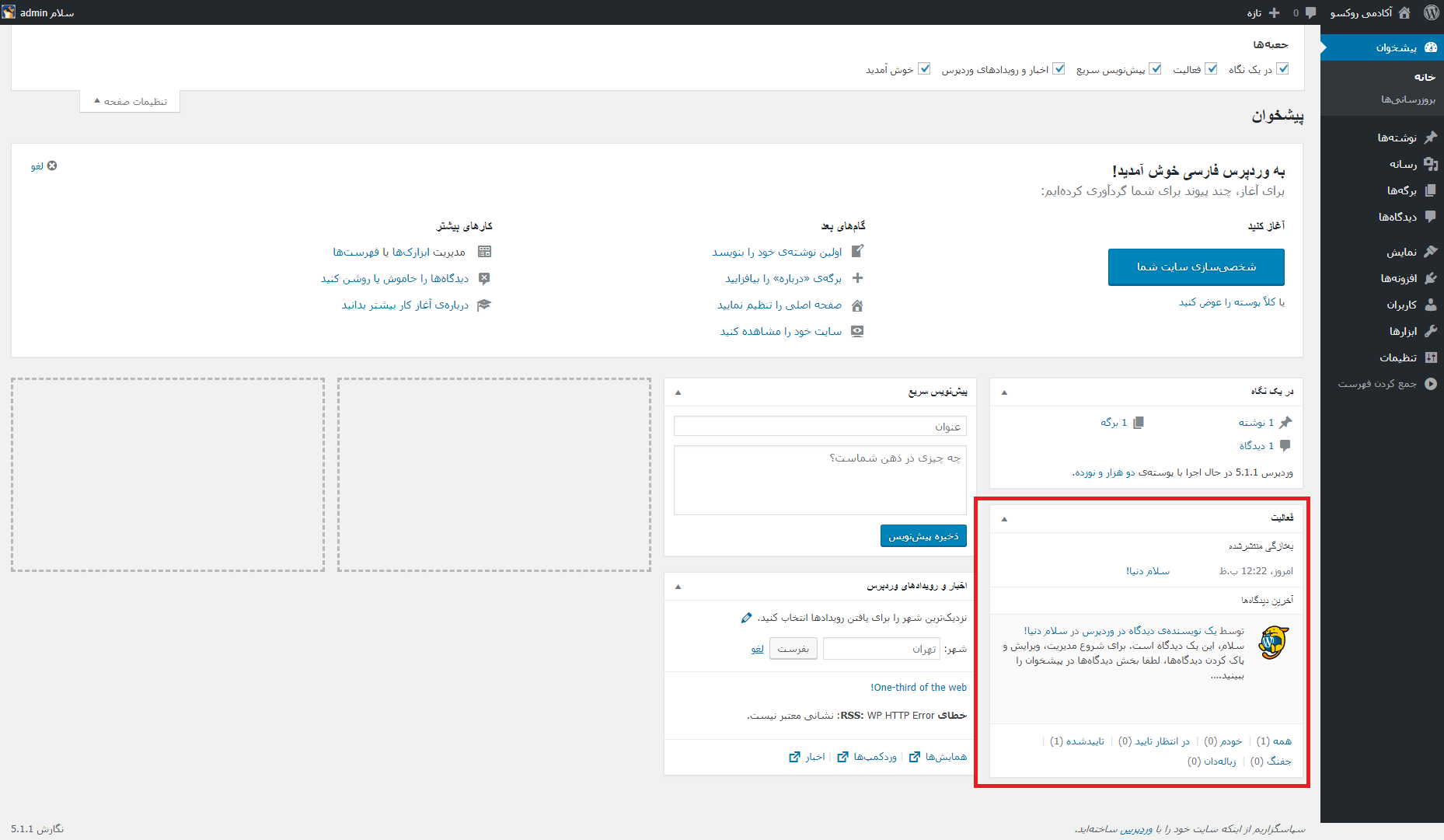
در یک نگاه: در این بخش، یک آمار کلی از تعداد مطالب، دیدگاه ها و برگه های ایجاد شده در وب سایتتان نمایش داده می شود. همچنین اطلاعاتی دیگری همچون نسخه وردپرس و نام قالبی که وب سایت در حال اجرا بر روی آن است نیز نمایش داده می شود.
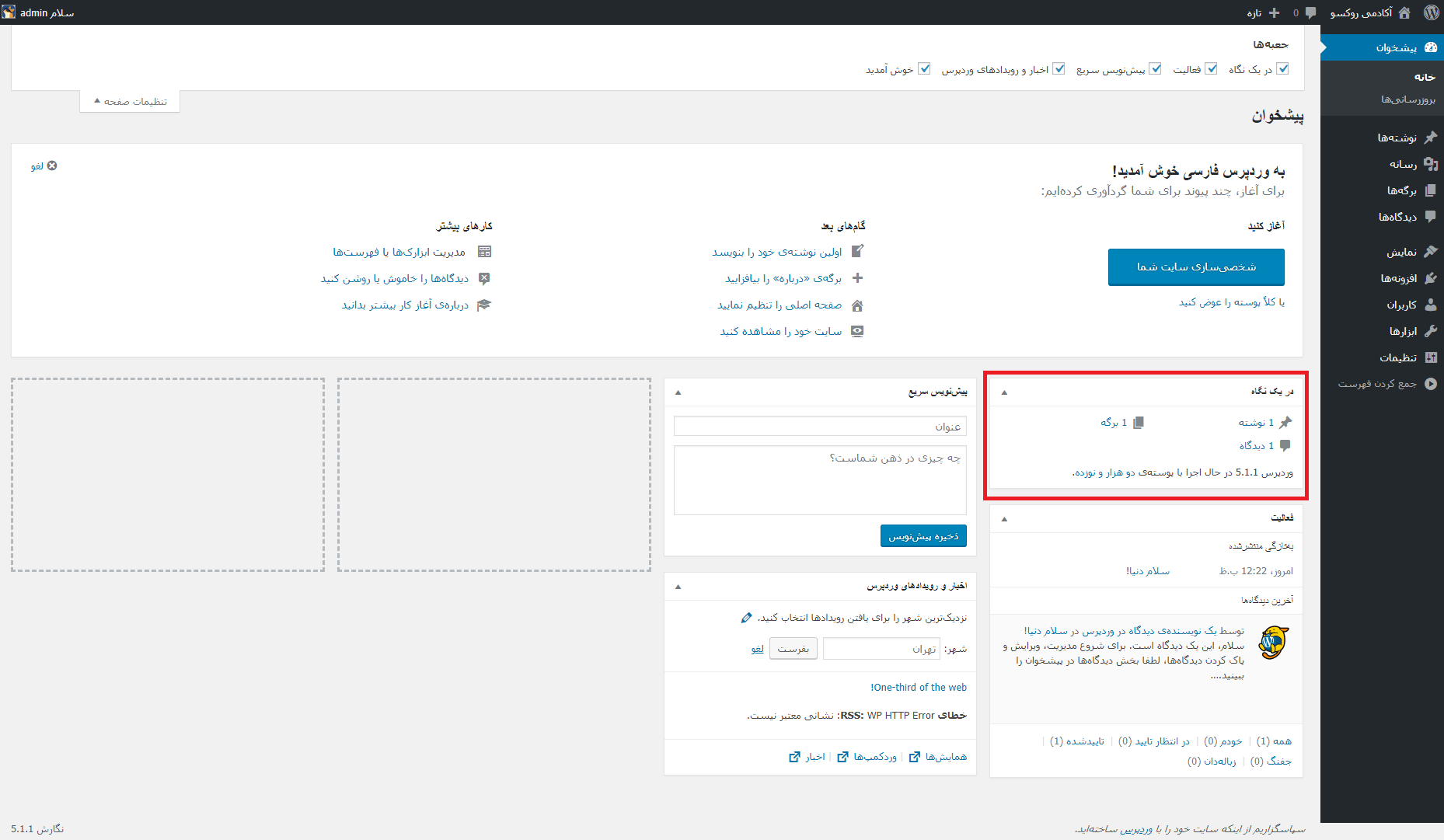
امیدوارم فصل اول از مجموعه دوره آموزش وردپرس مورد توجه شما عزیزان واقع شده باشد.
با تشکر از همراهی تان.









در این قسمت، به پرسشهای تخصصی شما دربارهی محتوای مقاله پاسخ داده نمیشود. سوالات خود را اینجا بپرسید.